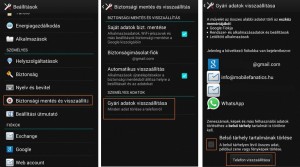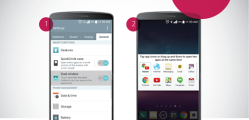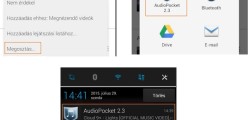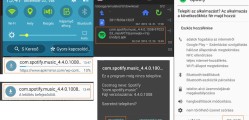Mi is az a hard reset? A telefonunk gyári állapotra történő visszaállítása, amikor még nem telepítettünk rá alkalmazásokat és nem módosítottuk a beállításokat. Mikor érdemes használni? Ha a telefonunk teljesítménye drasztikusan visszaesik, vagy a működésében hibák lépnek fel, akkor a gyanús android alkalmazások eltávolítását és a biztonsági üzemmódban történő indítást szoktuk javasolni a hibák kiszűrésére, azonban ha ezekre nincs lehetőségünk, vagy nem járunk eredménnyel, akkor a hard reset a legegyszerűbb módja annak, hogy a telefonunk ismét úgy működjön, mint új korában. Illetve, ha szeretnénk értékesíteni a telefonunkat, akkor ez a legbiztosabb módja a személyes adataink eltávolításának.
Ez is érdekelhet: A legjobb android launcher alkalmazások
Sony Xperia J hard reset útmutató
Ha az android operációs rendszer már nem töltődik be a telefonunkon, akkor az alábbi lépések szerint az android visszaállító menüjét tudjuk elérni, ahol lehetőségünk van a hard resetet végrehajtani.
- Először is kapcsoljuk ki a Sony Xperia J-t és távolítsuk el a SIM és az SD kártyát.
- Körülbelül 10 másodpercig tartsuk lenyomva a Hangerő növelése + Bekapcsolás gombokat.
- Csak akkor engedjük fel a gombokat, ha megjelenik a Sony logo a telefonunk kijelzőjén.
- A logo megjelenését követően pár pillanaton belül betöltődik a visszaállítás menü.
- A hangerő gombok segítségével navigáljunk a wipe data / factory reset pontra és nyomjuk meg a Bekapcsolás gombot az indításhoz.
- A hangerő gombok segítségével válasszuk a Yes – delete all user data sort és ismét nyomjuk meg a Bekapcsolás gombot a megerősítéshez.
- Várjuk meg, amíg a telefonunk visszaáll a gyári beállításokra.
- Ekkor a telefonunk újraindul a gyári beállításokkal.
Ha az android betöltődik, akkor az alábbiak szerint a Biztonsági mentés és visszaállítás menüt használva is visszaállíthatjuk a gyári beállításokat.
- Ellenőrizzük, hogy a telefonunk akkumulátora teljesen fel van-e töltve.
- A gyári beállítások visszaállítása előtt, mindenképpen készítsünk biztonsági mentést a telefonunkon tárolt személyes adatainkról.
- Ha esetleg van memóriakártya a telefonunkban, azt távolítsuk el.
- Nyissuk meg a Beállítások / Biztonsági mentés és visszaállítás / Gyári adatok visszaállítása menüpontot.
- Döntsük el, hogy szeretnénk-e a telefonunk belső tárhelyén tárolt adatokat törölni a megfelelő pont kijelölésével.
- Érintsük meg a Telefon visszaállítása gombot.
- Ha a telefonunk kéri, adjuk meg a kijelző feloldásához használt biztonsági jelszavunkat.
- Megerősítéshez ismételten nyomjuk meg az Telefon visszaállítása gombot.
- Néhány perc alatt a folyamat lezajlik és a telefonunk visszaáll a gyári beállításokra.